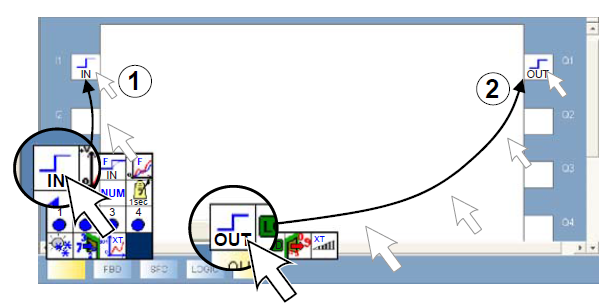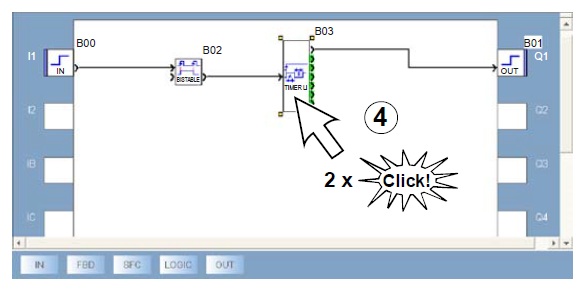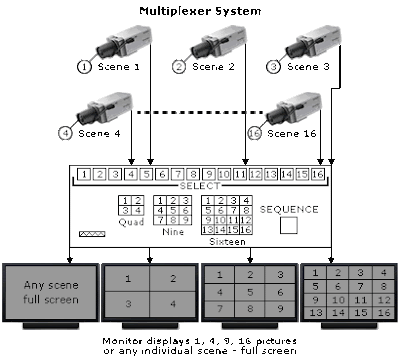Há diversos tipos de câmeras utilizadas em CFTV com diferentes tecnologias empregadas e lentes utilizadas.
Uma câmera de vídeo, responsável pela captura da imagem, é constituída de uma lente, que funciona de forma análoga ao olho de um animal. Ela coleta a imagem refletida em um objeto por uma luz incidente, e a transfere a um dispositivo eletrônico que transforma este sinal luminoso em um sinal elétrico. O sinal elétrico no qual é transformada a imagem é naturalmente analógico, podendo ser digitalizado tanto externamente quanto internamente à câmera.

As câmeras de CFTV podem ser classificadas por diversas características, sendo as mais importantes:
Tamanho: Temos as câmeras, também muitas vezes denominadas de câmeras fixas de tamanho normal, e as micro-câmeras, cujo tamanho se aproxima do de uma caixa de fósforos.
Movimento: As câmeras e as micro-câmeras não dispõem de movimento, isto é, são reguladas para apresentar o tempo todo a imagem para a qual elas foram programadas na sua fixação física. Temos também as câmeras que se movimentam, também denominadas câmeras PTZ (pan-tilt-zoom) ou speed dome.
Sensor de imagem: Existem diversos sistemas disponíveis para serem utilizados como sensores de imagem nas câmeras de CFTV, porém hoje em dia quase todas as câmeras utilizam o CCD (charge coupled device). O CCD é um dispositivo de baixo consumo de energia que digitaliza a imagem no interior da câmera. As câmeras normalmente são classificadas pelo tamanho do CCD que utilizam, sendo os modelos mais comuns os de 1/3 e 1/4 de CCD, podendo ainda ser maiores ou menores. Quanto maior o CCD, maior a qualidade de imagem a câmera apresentará.
Resolução: A especificação de resolução é expressa pela quantidade de linhas do circuito de varredura horizontal a câmera possui. Quanto maior a quantidade de linhas melhor é a resolução. Nos modelos mais comuns a resolução varia entre 300 e 520 linhas.
Para detectar a presença de uma pessoa em um cenário pode requerer que a pessoa ocupe 10% da visualização. Reconhecer uma pessoa conhecida, entretanto, pode requerer que a pessoa ocupe 50%, e reconhecer mais claramente essa pessoa pode requerer 120% ou mais.
Sensibilidade: A sensibilidade de uma câmera é expressa pela quantidade de iluminação mínima, expressa na unidade “Lux” que é necessária para a captura da imagem. Quanto menor for a quantidade de Lux que uma câmera exige, maior será a sua sensibilidade. A iluminação tem grande efeito na capacidade de identificar pessoas e objetos. Sombras, contrastes altos e cenários com iluminação ao fundo tornam a identificação e o reconhecimento mais difíceis, comparando-se com situações onde as condições de iluminação são mais favoráveis. Esses exemplo comparam uma boa iluminação externa com condições mais desafiadoras.
Posicionamento da câmera: A colocação da câmera é muito importante para uma identificação bem-sucedida. Não apenas para evitar situações de iluminação difícil, mas também para assegurar que as pessoas ou objetos sejam capturados em um ângulo favorável. Se, por exemplo, as câmeras forem colocadas muito acima do chão, as imagens terão uma perspectiva de "visão aérea", tornando as pessoas ou objetos distorcidos e difícil de identificar.
A câmera deve ser fixa de maneira firme para minimizar o desfoque causado pelo movimento da câmera. Isso é de uma importância particular para as câmeras PTZ, quando o movimento da câmera pode levar a vibrações que afetam a qualidade de imagem.
A estabilidade pode ser um desafio se a câmera estiver montada em um poste alto ou se estiver usando lentes de zoom com comprimento focal longo. Nesses casos, mesmo pequenas vibrações se traduzirão em movimentos grandes na imagem resultante.
Lente: As micro-câmeras em geral são fornecidas com uma lente pré-determinada, em geral de 3,6mm. As câmeras e alguns tipos de micro-câmeras podem ter a lente especificada dentro de um range bem largo, de acordo com o objetivo que se deseja da imagem, isto é, uma imagem mais próxima para identificação facial, por exemplo, ou uma imagem panorâmica. As lentes variam entre 1,4mm para imagens mais panorâmicas e até acima de 100 mm para imagens bem próximas.
Existem outras especificações que podem ser consideradas na escolha de uma câmera, como por exemplo, as câmeras de auto-íris, cuja sensibilidade ä luz é automaticamente ajustada através de dispositivo foto sensor, e as câmeras que possuem um canhão de led’s que emitem luz infravermelha, que podem ser utilizadas em ambientes de baixíssima incidência de iluminação.
As câmeras normalmente utilizadas para atividades investigativas têm tamanho muito pequeno e apenas um pequeno orifício onde a imagem é capturada. Estas micro-câmeras denominadas pin-hole ficam normalmente escondidas, sendo pouco visível o orifício em frente a sua lente.
As câmeras PTZ (Pan-tilt-zoom) são normalmente utilizadas em ambientes externos para a monitoração principalmente das vias públicas. Através da utilização destas câmeras, um operador pode seguir em evento que se movimenta, através dos controles PTZ, que podem ser comandados por um teclado comum de computador, assim como também podem ser comandados por um comando do tipo joystick.
A seguir apresentamos fotos de alguns tipos de câmeras disponíveis no mercado.
 Câmera digital day & night
Câmera digital day & night com lente auto-íris, 580 linhas, gravação digital em 320x240 pixels
O clipe mostra a imagem de câmera digital colorida com o recurso de day & nigth, ou seja, quando o nível de luminosidade cai, a câmera passa para o modo preto e branco aumentando a sensibilidade de lux. Isto proporciona uma imagem de maior qualidade e detalhes realçados. Se esta fosse uma câmera comum, não seria possível visualizar a área do gramado.
Mini câmera com lente 2,5mm, 380 linhas, gravação digital em 320x240 pixels
Neste clipe observa-se a utilização de uma mini câmera em área interna, com o objetivo de visualização geral. Com esta câmera pode-se observar que existe a perda de informações tais como reconhecimento perfeito das pessoas e a cor de suas vestes, podendo comprometer a qualidade da segurança.
Câmera digital com lente íris manual, 480 linhas, gravação digital em 640x480 pixels
Esta é uma imagem de visualização geral devido as distâncias dos objetos e pessoas filmados porém, por se utilizar este tipo de câmera e gravação em alta resolução, a qualidade é incrementada tanto no aspecto de reconhecimento quanto em detalhes.
Câmera Térmica FLIR criam imagens com base no calor que sempre é emitido de qualquer objeto, veículo ou pessoa. Isso proporciona às câmeras térmicas o poder de capturar imagens na escuridão absoluta e de fornecer imagens que permitem aos operadores detectar e agir em caso de atividades suspeitas – 24 horas por dia, sete dias por semana.
© Direitos de autor. 2023: Gomes; Sinésio Raimundo. Última atualização: 28/02/2023